Win8消费者预览版如何进安全模式
- 时间:2015年04月02日 08:55:37 来源:魔法猪系统重装大师官网 人气:15307
安装Windows8消费者预览版之后,是否在为狂按F8或shift+F8进不了安全模式而烦恼?看了以下图文教程步骤就可以轻松完成了。
操作步骤如下:
1.添加安全模式进入引导项,大家可能都知道魔方的优化设置大师可以添加引导项,可惜提示无法使用?怎么办?
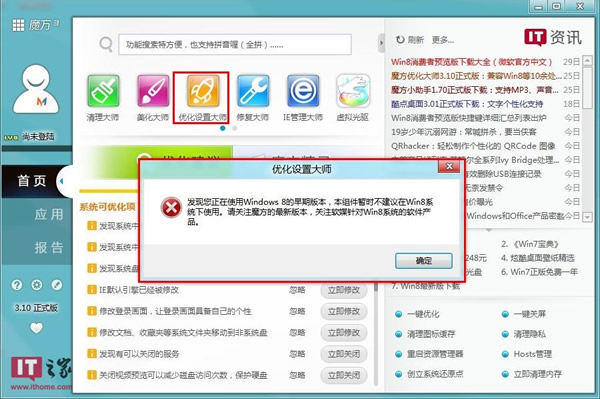
2.找到魔方目录TweakCube3WinMaster.exe,这就是优化设置大师。右键如下图操作然后再双击使用,是否可以打开了呢?
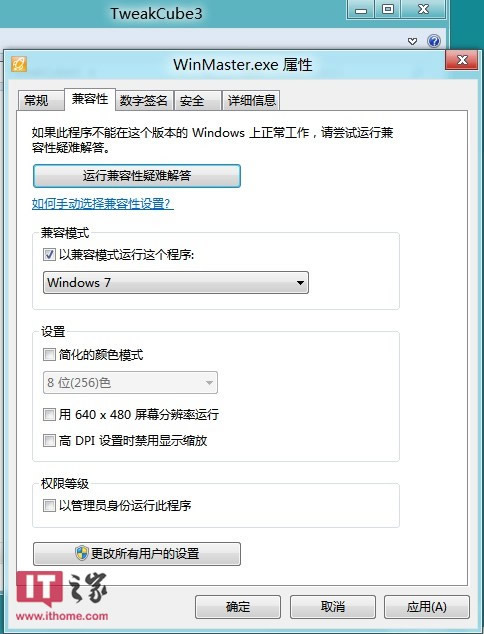
3.再按照下图操作,添加安全模式进入引导项。
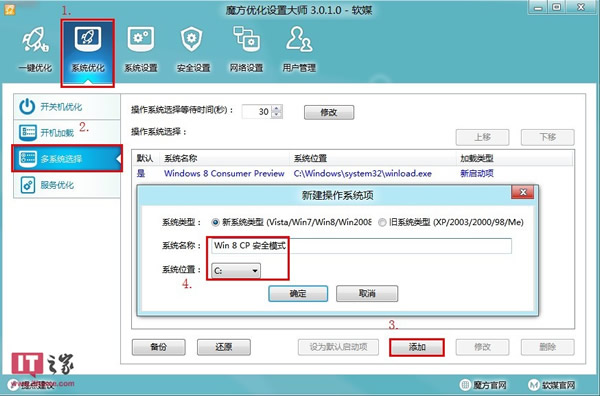
4.Win+R,输入msconfig。如下图
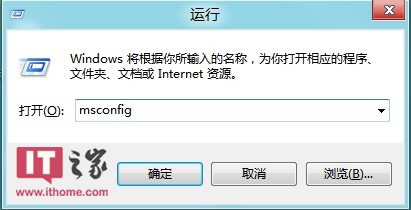
5.如下图操作,选中安全模式,红色方框打钩。
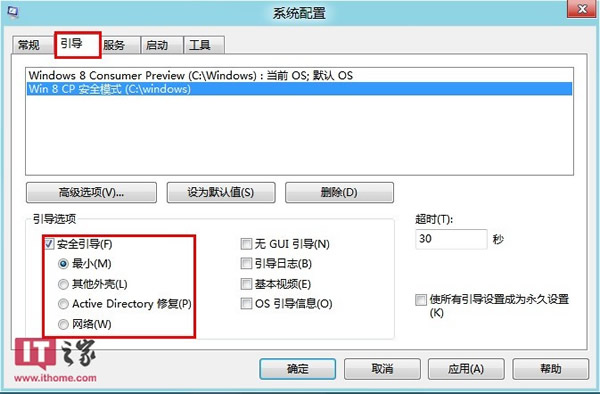
6.Win+i,重启电脑。Betta鱼出来了。

7.终于看到了友好的蓝色选择界面,默认有30秒的选择时间。点击安全模式后,自动又重启,又见到Betta鱼后就进入登录界面。
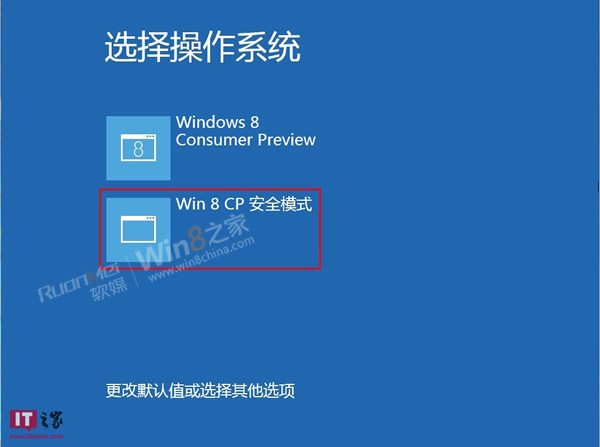
8.输入密码
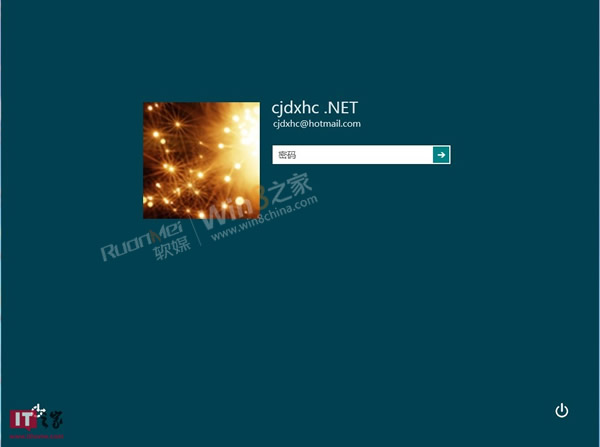 、
、
9.正式进入安全模式了。
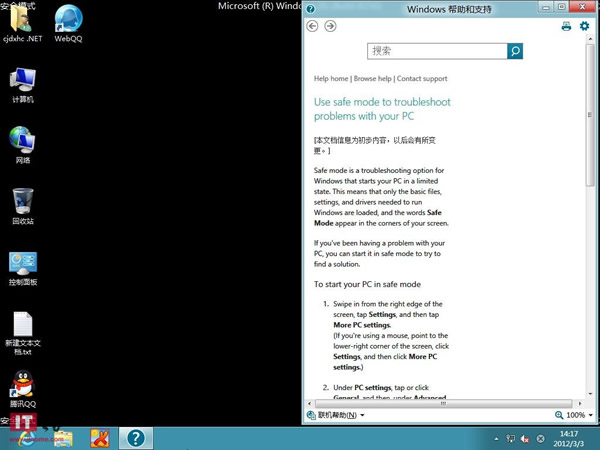
10.再来张图
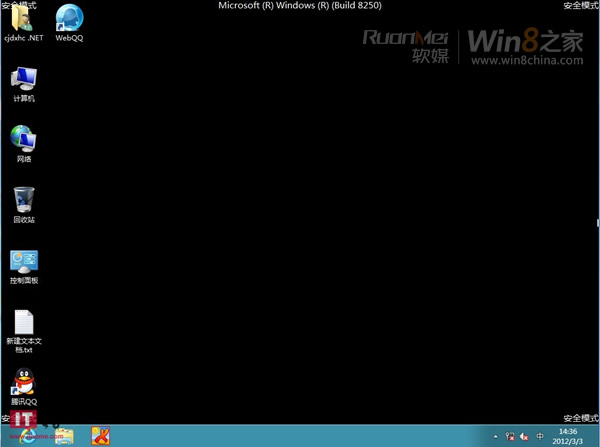
Win8,消费者,预览,版,如何,进,安全,模式,安装,
上一篇:教你快速清除Win8.1系统垃圾技巧
下一篇:win8如何找到硬件驱动程序









